Está cada vez mais prático assistir aos vídeos do YouTube. Agora, além de acessar o conteúdo do site via notebook ou computador de mesa, as pessoas também estão navegando com seus celulares, tablets, video games portáteis e outros dispositivos.
Porém, há quem prefira o conforto da sala de estar ou de um canto mais aconchegante do quarto. Nesse caso, fica um pouco cansativo ter que organizar listas de reproduções ou simplesmente ter que se levantar e andar até o computador para cada novo vídeo a que o usuário quiser assistir.
Uma opção, dependendo da distância, seria usar teclado e mouse sem fio. Ou então encontrar computadores com controle remoto, como o Mac Mini. Mas saiba que, se você tiver um smartphone, já pode improvisar um controle remoto muito interessante. Saiba como lendo o tutorial a seguir.
Você no controle!
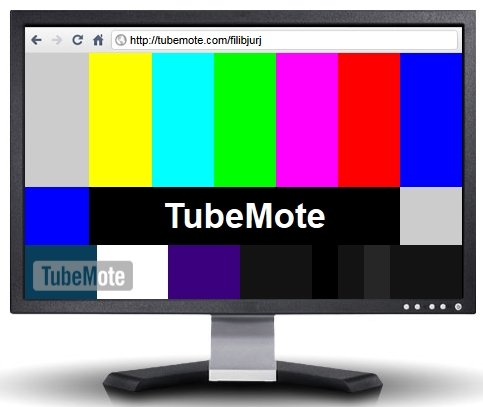
Você pode estar pensando que transformar o seu smartphone em um controle remoto é muito complicado. Mas não se preocupe: neste caso, o procedimento é muito simples e dispensa até mesmo a instalação de softwares.
O primeiro passo consiste na criação e um perfil no TubeMote, o site que permitirá ao usuário criar um canal próprio, com os vídeos desejados, e controlável remotamente. Portanto, acesse o site e, em seguida, clique no link “Sign Up” para se cadastrar. O procedimento é simples gratuito.
Depois, basta acessar o mesmo site pelo dispositivo móvel que você pretende transformar em controle remoto e se autenticar com o usuário e senha cadastrados anteriormente. No botão “Select a device”, o usuário poderá escolher entre diversos serviços online, como YouTube, Justin.tv, Scribd ou Google.
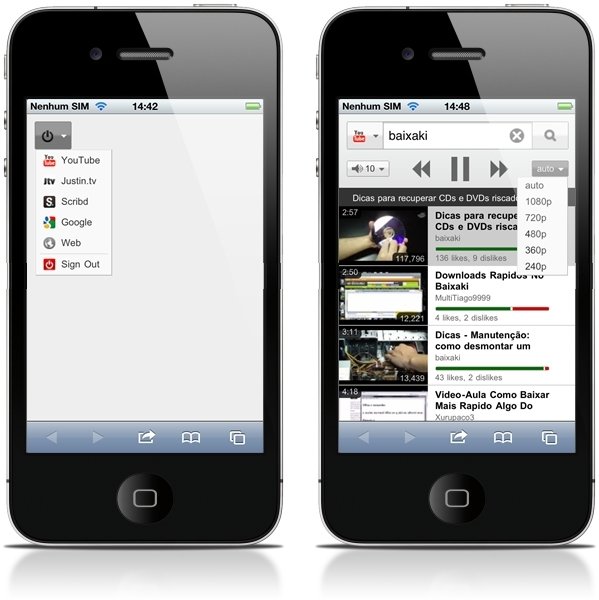
Escolha o YouTube e aguarde o carregamento do site para começar a editar o conteúdo do seu canal. Quando a barra de pesquisa estiver pronta para uso, basta buscar pelos vídeos a que você deseja assistir. Ao selecionar o vídeo escolhido, o seu canal “entra no ar”, em tela cheia. Para acessá-lo, basta acessar o endereço http://tubemote.com/nomedousuário.
A partir de então, qualquer vídeo selecionado pela interface móvel do TubeMote passa a ser exibido na telona do seu computador. Vale a pena notar que o usuário também pode controlar o volume e a resolução do vídeo em exibição. Além disso, é possível controlar o seu canal por meio de outro computador conectado à internet.
Documentos e websites
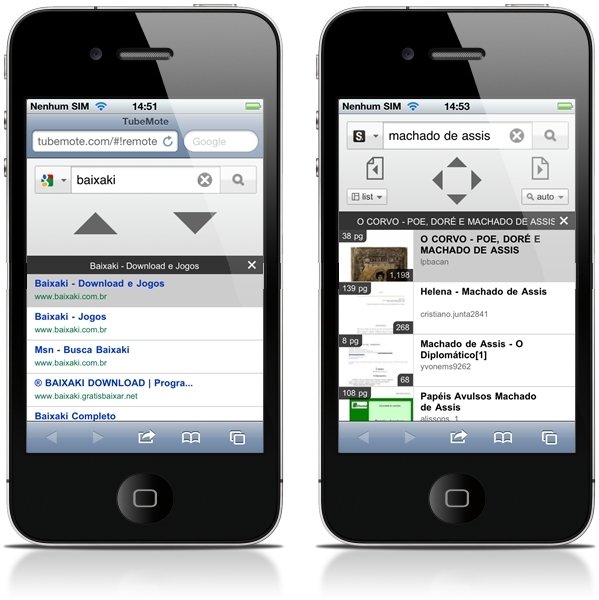
Como explicado anteriormente, o site também permite o acesso a outros serviços online. Selecionando o Scribd, por exemplo, é possível encontrar e-books e revistas digitais para serem lidos na internet. Nesse caso, o TubeMote possibilita que o usuário navegue pelo documento, avançando e voltando páginas e, até mesmo, configurando o nível do zoom aplicado.
Mais uma vez, todas as operações executadas no dispositivo móvel são exibidas na tela do computador que está com o canal do usuário aberto.
As opções “Google” e “Web” permitem que o usuário possa realizar pesquisas e abrir websites em seu canal. Novamente, são fornecidos controles para que o usuário navegue sem a ajuda de um mouse.
Controle o Grooveshark
Para quem ainda não conhece, o Grooveshark é um serviço de compartilhamento online de música. Nele, é possível ouvir o conteúdo que já está disponível e, caso deseje, enviar os arquivos MP3 do seu artista favorito, tornando-as disponíveis para streaming.
E de maneira similar ao TubeMote, você também pode controlar o Grooveshark por meio de um smartphone ou outro dispositivo portátil compatível. Para isso, você precisará do navegador Chrome e da extensão GrooveBud instalados em seu computador ou notebook.
Depois de instalada a extensão, acesse o Grooveshark pelo Chrome e configure a sua lista de reprodução, adicionando todas as músicas que você deseja ouvir. Depois, clique no ícone da extensão, na barra de endereços.
A nova janela aberta pelo GrooveBud fornece duas formas de acesso ao serviço: você pode escanear o QR Code ou simplesmente acessar a URL fornecida no navegador do smartphone. Assim que carregar o site, basta usar os controles para avançar, voltar ou pausar uma música da lista.
Categorias

























